คุณกำลังค้นหาออนไลน์ ฟรี หรือ เครื่องมือสร้าง PNG โปร่งใส- ไม่ว่าจะเป็นประเภทใดก็ตาม คุณไม่จำเป็นต้องเสียเหงื่อเพราะรายการชั้นนำอยู่ด้านล่างแล้ว เราเข้าใจดีว่าผู้ใช้จำนวนมากชอบรูปแบบ PNG เนื่องจากไม่มีการสูญเสียข้อมูล ทำให้รูปภาพของคุณไม่สูญเสียคุณภาพ โชคดีสำหรับคุณ บทความนี้ประกอบด้วยบทวิจารณ์ที่ครอบคลุมของผู้ผลิต PNG ที่น่าเชื่อถือแต่ละราย คุณสามารถพึ่งพาเนื้อหาด้านล่างได้ไม่ว่าคุณจะรู้สึกสบายใจกับการใช้ผู้สร้างออนไลน์หรือบนเดสก์ท็อปก็ตาม
ส่วนที่ 1: PNG Maker ที่ดีคืออะไร
เครื่องมือสร้าง PNG นั้นดีถ้ามันมีฟังก์ชันที่คุณต้องการ ดังนั้นซอฟต์แวร์ที่เหมาะกับงานของคุณจึงเป็นตัวเลือกที่ยอดเยี่ยมหากคุณวางแผนที่จะสร้างไฟล์ PNG นั่นเป็นเพราะไม่ว่าผู้สร้าง PNG จะทำงานได้แค่ไหน มันก็จะไม่มีประโยชน์หากไม่มีฟีเจอร์ที่คุณต้องการ ดังนั้น เราขอแนะนำให้คุณเลือกโปรแกรมออนไลน์หรือเดสก์ท็อปที่เหมาะกับงานหรือกิจกรรมของคุณเมื่อคุณเรียกดูหรือค้นหาซอฟต์แวร์สร้าง PNG
ส่วนที่ 2: รีวิวผู้สร้าง PNG 5 อันดับแรกบนเดสก์ท็อป
ด้านล่างนี้คือผู้สร้าง PNG ที่มีชื่อเสียงห้ารายที่สามารถติดตั้งบนเดสก์ท็อปได้ ส่วนใหญ่ใช้งานได้แบบออฟไลน์และมีผู้ใช้จำนวนมากไว้วางใจ ในขณะเดียวกัน โปรดทราบว่าผู้ผลิตแต่ละรายมีความพิเศษและข้อดีของตัวเอง ดังนั้น ตามที่กล่าวไว้ข้างต้น ให้เลือกสิ่งที่เป็นประโยชน์สูงสุดสำหรับข้อกำหนดไฟล์ PNG ของคุณ แต่หากฟังก์ชั่นบางอย่างไม่จำเป็น เราขอแนะนำให้ลองจากด้านบน เนื่องจากผู้สร้างด้านล่างนี้เรียงลำดับจากสิ่งที่ดีที่สุด
1. XnConvert
XnConvert เป็นหนึ่งในโปรแกรมที่ได้รับการกล่าวถึงมากที่สุดเมื่อพูดถึงผู้สร้างไฟล์ PNG อันดับต้นๆ นั่นเป็นเพราะว่านอกเหนือจากฟังก์ชันหลักแล้ว การแปลงแล้ว ยังมีฟังก์ชันเพิ่มเติมที่อาจเป็นประโยชน์ต่อผู้ใช้อีกด้วย ตัวอย่างเช่น เชี่ยวชาญด้านการแปลงเป็นชุด ดังนั้นจึงเป็นโปรแกรมเดสก์ท็อปที่เหมาะสมที่สุดในการติดตั้งหากคุณมีหลายภาพที่จะสร้างเป็นรูปแบบ PNG นอกเหนือจากนั้น คุณยังสามารถใช้คุณสมบัติอื่น ๆ ของมันได้ ซึ่งจะกล่าวถึงด้านล่าง อ่านเพิ่มเติมและดูว่าเหตุใดจึงถือเป็นผู้สร้าง PNG ฟรีอันดับต้น ๆ
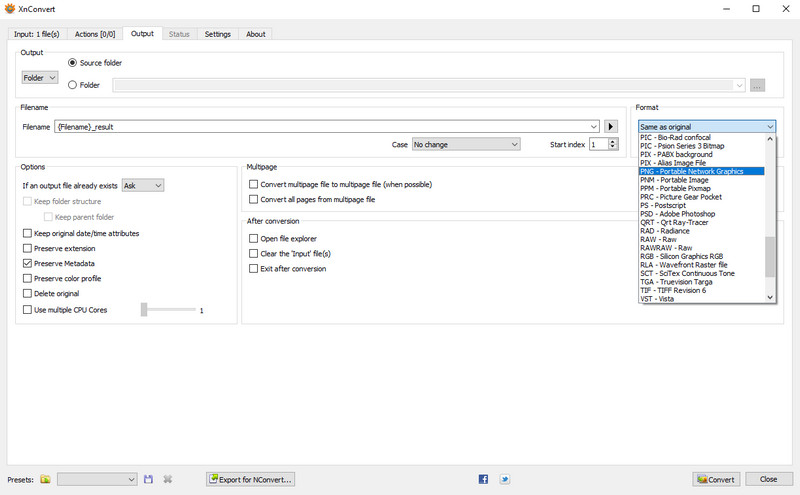
คุณสมบัติที่สำคัญ:
• สามารถสร้างไฟล์หลายไฟล์เป็น PNG พร้อมกันได้
• อนุญาตให้ผู้ใช้แก้ไขข้อมูลเมตาของไฟล์
• ช่วยให้คุณสามารถแปลงภาพโดยการหมุน ครอบตัด ฯลฯ
• มีคุณสมบัติการปรับแต่งภาพ เช่น ความสว่างและคอนทราสต์
• รองรับการเบลอ การนูน การเหลา และฟิลเตอร์เพิ่มเติม
• นอกจากนี้ยังมีเอฟเฟกต์ต่างๆ เช่น การมาสก์ ขอบมืด และอื่นๆ
ราคา:
XnConvert นั้นฟรี แต่ถ้าคุณวางแผนที่จะใช้ในบริษัท คุณสามารถซื้อใบอนุญาตได้ในราคาตั้งแต่ 6.50 € ถึง 15.00 € ขึ้นอยู่กับจำนวนใบอนุญาตที่คุณต้องการซื้อ
- ข้อดี
- มันเข้ากันได้กับคอมพิวเตอร์ Linux, Mac และ Windows
- คุณสามารถรับรุ่น 32 บิตหรือ 64 บิตได้
- เป็นหลายภาษา ช่วยให้คุณสามารถใช้ในการแปลที่แตกต่างกัน 20 แบบ
- มีคุณสมบัติอันทรงพลังที่เป็นประโยชน์ในสถานการณ์ต่างๆ
- คุณสามารถส่งออกรูปภาพในรูปแบบต่างๆ ประมาณ 70 รูปแบบ รวมถึง PNG
- ข้อเสีย
- อินเทอร์เฟซอาจสร้างความสับสนโดยเฉพาะสำหรับผู้เริ่มต้น
- UI อาจซับซ้อนเกินไปหากคุณต้องการแปลง RAW หรือ PNG เป็น JPG เท่านั้น
2. BitRecover JPG เป็น PNG Converter
BitRecover JPG เป็น PNG Converter เป็นที่รู้จักในการแปลงไฟล์ JPG เป็น PNG โดยไม่สูญเสียคุณภาพ เช่นเดียวกับผู้ผลิตรุ่นก่อน ๆ มันยังรองรับการแปลงเป็นกลุ่ม ดังนั้นคุณสามารถเลือกไฟล์ JPG จำนวนมากเพื่อนำเข้าสู่อินเทอร์เฟซและแปลงเป็น PNG มันยังให้คุณเลือกโฟลเดอร์ที่มีรูปภาพและอัปโหลดมันไปยังอินเทอร์เฟซเพื่อเปลี่ยนมันให้อยู่ในรูปแบบที่คุณต้องการ เนื่องจากมันรองรับรูปแบบอื่น ๆ สองสามรูปแบบเป็นหลัก
คุณสมบัติที่สำคัญ:
• สามารถแปลงรูปภาพ JPG, JFIF และ WMF เป็น PNG หรือรูปแบบอื่น ๆ
• ช่วยให้ผู้ใช้นำเข้าทั้งโฟลเดอร์ที่มีรูปถ่ายที่ต้องการแปลง
• แปลงเป็นกลุ่ม ทำให้คุณสามารถประมวลผลภาพถ่ายหลายภาพพร้อมกันได้
ราคา:
BitRecover JPG เป็น PNG Converter มีการสาธิตและเวอร์ชันเต็ม หากคุณตั้งใจจะใช้เฉพาะเวอร์ชันทดลองใช้หรือเดโม คุณจะไม่ต้องกังวลเรื่องราคาเนื่องจากเป็นเวอร์ชันฟรี อย่างไรก็ตาม คุณต้องจ่าย $29 เพื่อรับเวอร์ชันเต็ม
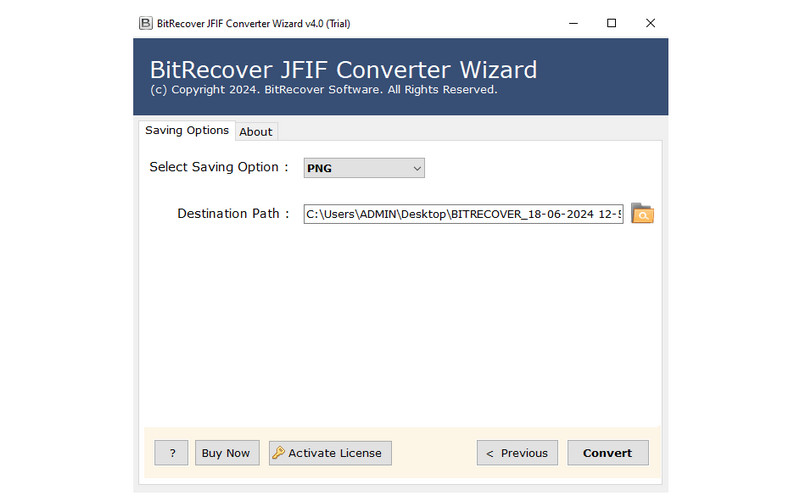
- ข้อดี
- เป็นแบบออฟไลน์ ช่วยให้คุณสามารถแปลงโดยไม่ต้องใช้อินเทอร์เน็ต
- มันมีอินเทอร์เฟซการออกแบบที่มุ่งเน้นผู้ใช้
- ประมวลผลการแปลงโดยไม่สูญเสียคุณภาพของข้อมูล
- มีขั้นตอนที่ไม่ยุ่งยากและตรงไปตรงมา
- มันเข้ากันได้กับทั้งรุ่น 64 บิตและ 32 บิตบน Windows
- ข้อเสีย
- รองรับรูปแบบภาพอินพุตที่จำกัดเท่านั้น
- มีไว้สำหรับการแปลงอย่างง่าย ๆ โดยไม่มีคุณสมบัติเพิ่มเติมเท่านั้น
- ไม่สามารถติดตั้งบนคอมพิวเตอร์ macOS ได้
3. อะแดปเตอร์ - ตัวแปลงรูปภาพและวิดีโอ
ในขณะเดียวกัน ตามชื่อของมัน Adapter - Image and Video Converter เป็นโปรแกรมแปลงไฟล์รูปภาพและวิดีโอ เช่นเดียวกับก่อนหน้านี้ เครื่องมือสร้าง PNG นี้จะแปลงเป็นชุด และคุณเพียงแค่ต้องวางหรืออัปโหลดกลุ่มรูปภาพบนอินเทอร์เฟซเพื่อเปลี่ยนให้เป็น PNG ได้อย่างราบรื่น นอกจากนี้ยังมีฟีเจอร์โบนัสและอินเทอร์เฟซที่สะอาดตาที่คุณสามารถเพลิดเพลินได้
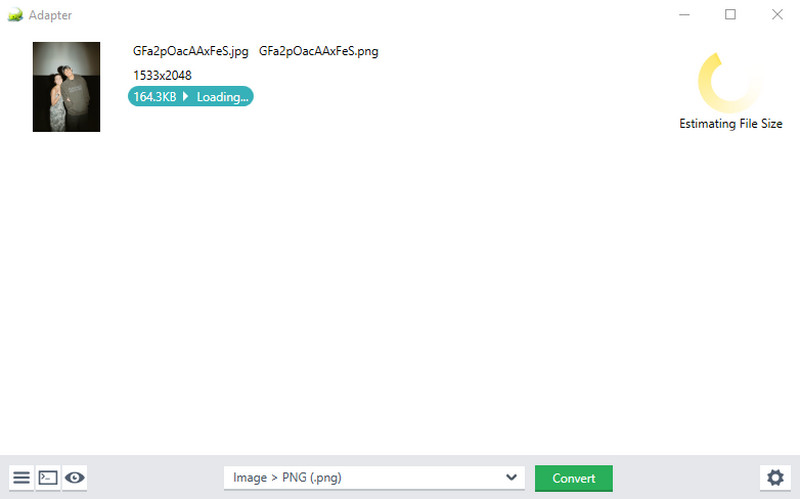
คุณสมบัติที่สำคัญ:
• การแปลงรูปภาพ วิดีโอ และเสียง
• สามารถแปลงรูปภาพเป็นรูปแบบใด ๆ ความละเอียด GIF ฯลฯ
• ช่วยให้คุณสามารถวางซ้อนข้อความหรือลายน้ำได้
• รองรับการเพิ่มแทร็กเสียงให้กับภาพ
• สามารถตัดไฟล์วิดีโอและไฟล์เสียงได้หากคุณต้องการแปลงไฟล์เหล่านั้น
ราคา:
อะแดปเตอร์ - Image and Video Converter เปิดตัวเป็นซอฟต์แวร์ฟรี 100% ดังนั้นคุณสามารถรับมันได้โดยไม่ต้องเสียเงิน
- ข้อดี
- ช่วยให้คุณดูภาพก่อนและหลังแบบเคียงข้างกัน
- มีน้ำหนักเบา ใช้พื้นที่บนคอมพิวเตอร์เพียงเล็กน้อย
- ส่วนต่อประสานกับผู้ใช้ที่สะอาดตาช่วยให้ผู้ใช้เข้าใจกระบวนการได้อย่างง่ายดาย
- มันสามารถปรับปรุงภาพถ่ายโดยใช้คุณสมบัติเพิ่มเติม
- ข้อเสีย
- มีให้บริการในภาษาต่างๆ เพียงไม่กี่ภาษาเท่านั้น
- ต้องมีโปรแกรมเพิ่มเติมเพื่อให้ทำงานได้อย่างถูกต้อง
- ส่วนประกอบที่จำเป็นใช้พื้นที่จัดเก็บมากขึ้น
4. CoffeeCup PixConverter
CoffeeCup PixConverter เป็นโปรแกรมที่เชื่อถือได้ซึ่งรองรับรูปแบบ PNG, JPEG, GIF, PCX, TIF และ BMP สำหรับเอาต์พุตและอินพุต นอกจากนี้ยังช่วยให้คุณแก้ไขการวางแนวของภาพและปรับปรุงด้วยคุณสมบัติอื่น ๆ นอกจากนี้ คุณยังสามารถใช้ฟังก์ชันโหมดแบทช์เพื่อแปลงภาพหลายภาพและสิ้นสุดการแปลงอย่างรวดเร็ว
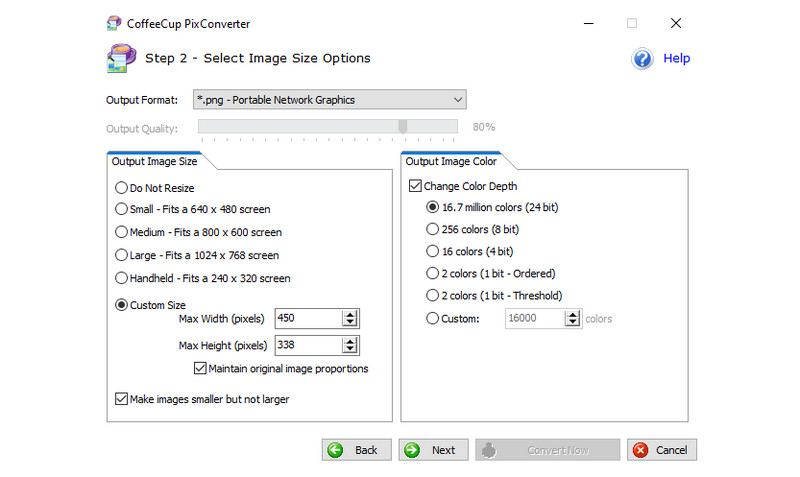
คุณสมบัติที่สำคัญ:
• แปลงรูปภาพได้หลายรูปแบบ รวมถึง PNG
• ช่วยให้คุณสามารถปรับเปลี่ยนหรือเพิ่มขนาดและสีของภาพที่ส่งออกได้
• คุณสามารถปรับเปลี่ยนภาพตามคุณภาพที่คุณต้องการ
• คุณสามารถเลือกภาพถ่ายจำนวนมากสำหรับการประมวลผลการแปลงเป็นชุด
ราคา:
คุณสามารถใช้รุ่นทดลองใช้ฟรีได้ แต่จะมีค่าใช้จ่าย $29.00 หากคุณต้องการใบอนุญาต
- ข้อดี
- การออกแบบอินเทอร์เฟซนั้นไม่ยุ่งยากในการนำทาง
- กระบวนการของมันสามารถเสร็จสิ้นได้ภายในไม่กี่นาที
- มันมอบคุณสมบัติโบนัสที่เรียบง่ายแต่ได้เปรียบ
- ข้อเสีย
- โปรแกรมที่ไม่เกี่ยวข้องอาจถูกติดตั้งขณะติดตั้งโปรแกรม
- รองรับรูปแบบเอาต์พุตเพียงไม่กี่รูปแบบเท่านั้น
- รองรับฟังก์ชันที่น้อยกว่าไม่เหมือนฟังก์ชันอื่นๆ
5 อันดับสูงสุด SendTo-Convert
ในทางกลับกัน SendTo-Convert เป็นโปรแกรมง่ายๆ ที่สามารถแปลงรูปภาพของคุณเป็นรูปแบบ PNG ได้อย่างรวดเร็ว ดังนั้นอย่าคาดหวังที่จะพบกับคุณสมบัติพิเศษ - เพียงพอที่จะแปลงภาพถ่ายอย่างเหมาะสมและอยู่ในสภาพดี
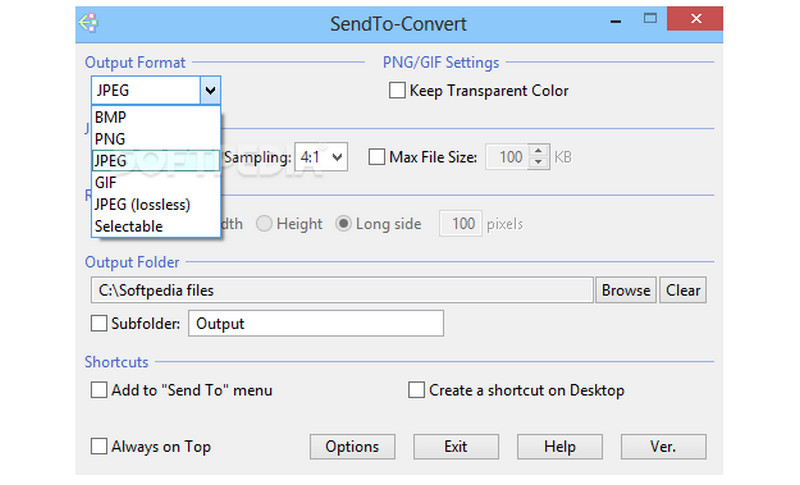
คุณสมบัติที่สำคัญ:
• แปลงรูปภาพเป็น PNG หรือรูปแบบอื่นที่รองรับ
• ช่วยให้คุณสามารถปรับคุณภาพของภาพ การสุ่มตัวอย่าง และขนาดไฟล์สูงสุดได้
• คุณสามารถปรับขนาดไฟล์ได้ตามความเหมาะสม
ราคา:
SendTo-Convert ฟรี
- ข้อดี
- มันมีคุณสมบัติขั้นต่ำและง่ายต่อการเข้าใจ
- กระบวนการแปลงใช้เวลาเพียงไม่กี่วินาทีหรือนาทีเท่านั้น
- มันมีฟังก์ชั่นที่เป็นประโยชน์
- ข้อเสีย
- มีรูปแบบที่รองรับอย่างจำกัด
- สามารถรับได้เฉพาะบน Windows เท่านั้น
- การอัปเดตครั้งล่าสุดคือในปี 2558
ส่วนที่ 3: ข้อมูลเบื้องต้นเกี่ยวกับผู้สร้าง PNG 5 อันดับแรกทางออนไลน์
หลังจากเรียนรู้โปรแกรมเดสก์ท็อปแล้ว ก็ถึงเวลาลองดูผู้สร้าง PNG ทางออนไลน์ หากคุณต้องการความสะดวกสบาย โปรแกรมใดโปรแกรมหนึ่งอาจเหมาะกับคุณ เนื่องจากโปรแกรมออนไลน์ชั้นนำด้านล่างนี้ไม่จำเป็นต้องติดตั้ง และเข้าถึงบนเว็บได้โดยไม่มีปัญหาใดๆ
1. โปรแกรมแปลงรูปภาพ AVAide
โปรแกรมแปลงรูปภาพ AVAide เป็นโปรแกรมออนไลน์ที่คุณต้องตรวจสอบว่าคุณต้องการใช้ PNG ผู้ผลิตชั้นนำหรือไม่ คุณสามารถเข้าถึงได้อย่างรวดเร็วในเกือบทุกเบราว์เซอร์โดยไม่มีความยุ่งยาก ส่วนที่ดีที่สุดคือมันฟรี 100% พร้อมด้วยอินเทอร์เฟซและกระบวนการที่ใช้งานง่าย
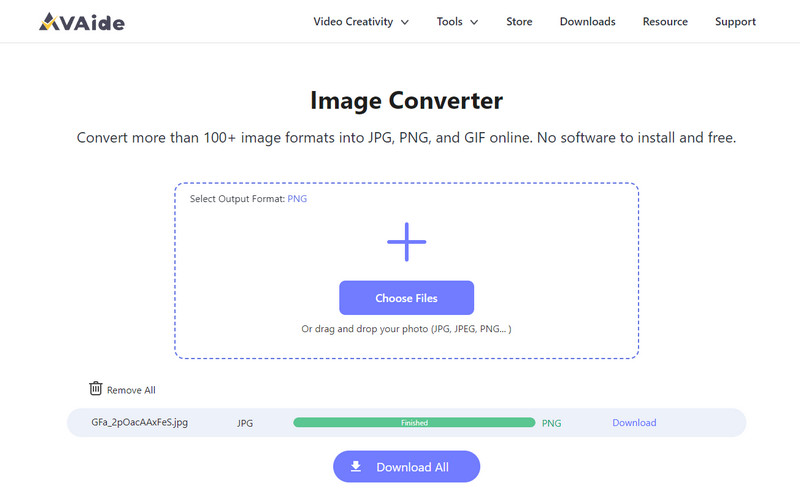
คุณสมบัติที่สำคัญ:
• แปลงรูปแบบรูปภาพมากกว่า 100 รูปแบบเป็น PNG, JPG และอื่นๆ
• มีขั้นตอนการแปลงเพียงคลิกเดียว
• ผลผลิตมีคุณภาพสูง
• รองรับรูปแบบภาพยอดนิยมเกือบทั้งหมด
• คุณสามารถเพลิดเพลินกับการแปลงเป็นชุดเพื่อกระบวนการที่รวดเร็วยิ่งขึ้น
ราคา:
AVAide Image Converter สามารถใช้งานได้ฟรี ดังนั้นคุณจึงไม่ต้องเสียค่าใช้จ่ายใดๆ
- ข้อดี
- 100% ฟรี และไม่จำเป็นต้องติดตั้ง
- มันเข้ากันได้กับเบราว์เซอร์และระบบปฏิบัติการใด ๆ
- ส่วนต่อประสานหน้าสามารถนำทางได้อย่างง่ายดาย
- มันแปลงภาพอย่างรวดเร็วและราบรื่น
- ไฟล์ของคุณปลอดภัยและได้รับการปกป้อง
- ข้อเสีย
- มันต้องมีการเชื่อมต่ออินเทอร์เน็ต
2. Canva
Canva มีชื่อเสียงในด้านฟังก์ชันสื่อต่างๆ รวมถึงความสามารถในการเปลี่ยนรูปภาพเป็น PNG นอกจากนั้น คุณยังสามารถไว้วางใจให้มันลบพื้นหลังของรูปภาพได้อย่างชัดเจนและง่ายดาย ดังนั้นจึงเป็นโปรแกรมที่สมบูรณ์แบบหากคุณต้องการเครื่องมือสร้าง PNG แบบโปร่งใส
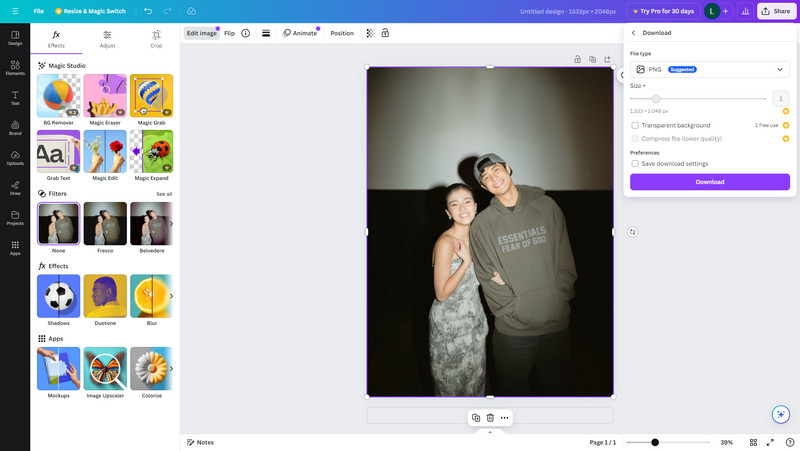
คุณสมบัติที่สำคัญ:
• บันทึกรูปภาพเป็น PNG หรือรูปแบบอื่นที่รองรับ
• สามารถลบพื้นหลังของรูปภาพได้
• ช่วยให้คุณสามารถเพิ่มข้อความและองค์ประกอบอื่นๆ ได้
• มีคุณสมบัติการแก้ไขภาพเพิ่มเติม
ราคา:
Canva ใช้งานได้ฟรีโดยมีฟังก์ชันจำกัด แต่ราคามีตั้งแต่ $15 ถึง $120 ขึ้นอยู่กับการสมัครใช้งานของคุณ
- ข้อดี
- สามารถเข้าถึงได้บนเบราว์เซอร์ใดก็ได้
- มันมีฟังก์ชั่นหลายอย่างเพื่อปรับปรุงภาพ
- มันมีรุ่นฟรี
- ข้อเสีย
- ผลลัพธ์มีลายน้ำ
- จำเป็นต้องใช้เวอร์ชันพรีเมียมเพื่อใช้คุณสมบัติอื่นๆ
3 อันดับสูงสุด CloudConvert
เช่นเดียวกับโปรแกรมออนไลน์ก่อนหน้านี้ CloudConvert มีชื่อเสียงในด้านการแปลงไฟล์ มันสามารถแปลงภาพถ่ายของคุณให้เป็น PNG คุณภาพดีเยี่ยมได้อย่างมีประสิทธิภาพ นอกจากนี้ยังรองรับการแปลงข้อมูลอื่นๆ เช่น เอกสาร อีบุ๊ค สเปรดชีต และอื่นๆ อีกมากมาย
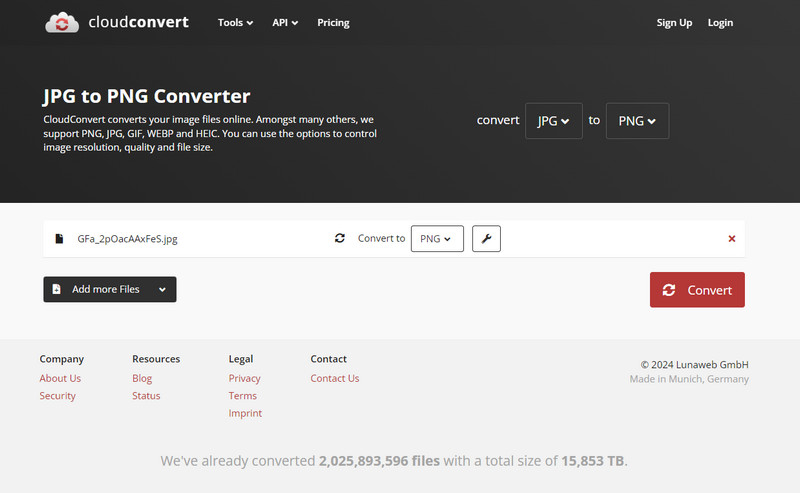
คุณสมบัติที่สำคัญ:
• แปลงรูปภาพเป็น PNG หรือเกือบทุกรูปแบบยอดนิยม
• นอกจากนี้ยังแปลงข้อมูลประเภทอื่น ๆ เช่น วิดีโอ เสียง เอกสาร ฯลฯ
ราคา:
การซื้อแพ็คเกจทั้งหมดมีค่าใช้จ่าย $17.00 ในขณะที่การสมัครสมาชิกอยู่ที่ $9.00 ต่อเดือน
- ข้อดี
- มีกระบวนการที่ปราศจากปัญหา
- ก็เข้าได้เหมือนคนอื่นๆ
- รองรับมากกว่า 200 รูปแบบ
- ข้อเสีย
- เวอร์ชันฟรีสามารถแปลงไฟล์ได้เพียง 25 ไฟล์ต่อวัน
- อินเทอร์เฟซบางครั้งอาจทำให้ผู้อื่นสับสนได้
4 อันดับสูงสุด แปลงฟรี
ในขณะเดียวกัน FreeConvert ยังเป็นผู้ผลิต PNG ที่เชื่อถือได้ซึ่งคุณสามารถใช้งานได้ฟรี ผู้ใช้หลายคนพบว่ามันปลอดภัยและใช้งานได้ ดังนั้นคุณจึงมั่นใจได้ว่ามันจะเป็นหนึ่งในโปรแกรมที่ได้เปรียบเช่นกัน
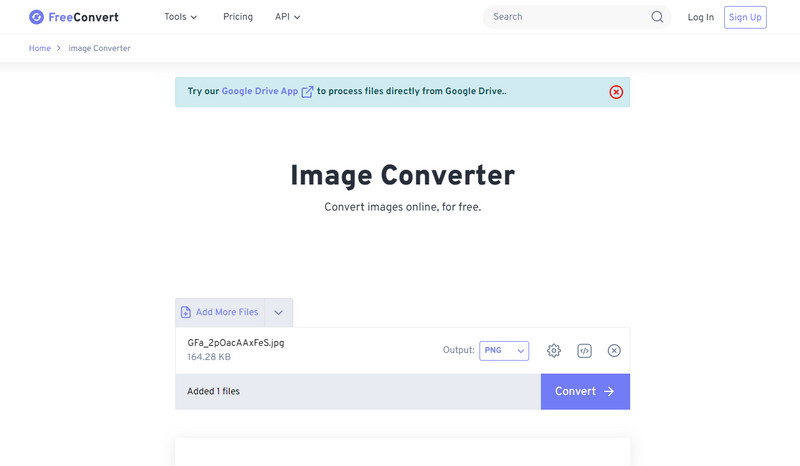
คุณสมบัติที่สำคัญ:
• รองรับการแปลงรูปแบบภาพถ่ายมากกว่า 500 รูปแบบ
• ช่วยให้คุณสามารถปรับขนาดภาพที่ส่งออกได้
• สามารถปรับคุณภาพของภาพได้
ราคา:
ราคาของ FreeConvert มีตั้งแต่ $12.99 ถึง $29.99 ตั้งแต่แผนพื้นฐานไปจนถึง Pro
- ข้อดี
- มันมีรุ่นฟรี
- ช่วยให้คุณปรับปรุงภาพถ่ายโดยใช้ฟังก์ชันอื่นๆ
- หน้าของมันสามารถเข้าถึงได้และใช้งานง่าย
- ข้อเสีย
- สามารถแปลงขนาดไฟล์ได้สูงสุด 1GB เท่านั้น
- มันแพงเมื่อเทียบกับที่อื่น
5 อันดับสูงสุด Convertio
Convertio เป็นโปรแกรมหรือเพจแปลงไฟล์ธรรมดาที่สามารถบันทึกรูปภาพในรูปแบบ PNG เช่นเดียวกับตัวแปลงออนไลน์อื่น ๆ ก็มีความน่าเชื่อถือเช่นกัน ช่วยให้คุณสามารถแปลงรูปภาพได้โดยไม่ต้องกังวล
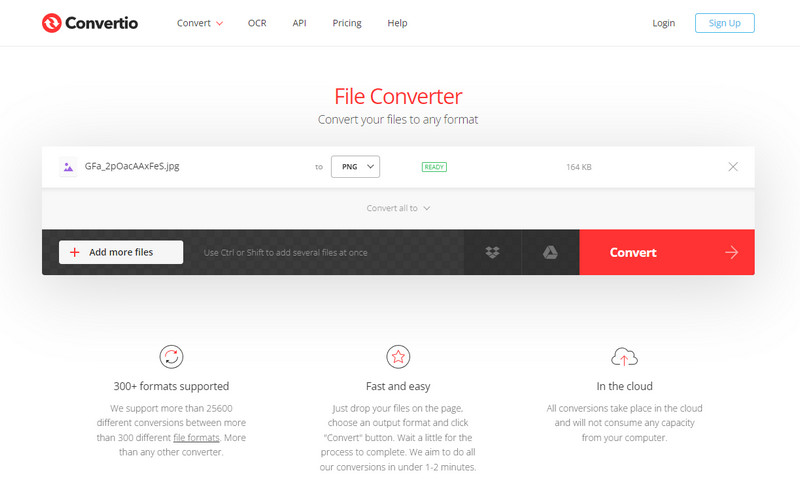
คุณสมบัติที่สำคัญ:
• แปลงรูปภาพ เอกสาร ebook และอื่นๆ เป็นรูปแบบใดก็ได้
• ช่วยให้ผู้ใช้นำเข้าไฟล์จาก Dropbox และ Google Drive
ราคา:
ราคาของ Convertio คือ $9.99, $14.99 และ $25.99 ขึ้นอยู่กับแผนที่เลือก
- ข้อดี
- มันมีกระบวนการที่ตรงไปตรงมา
- มันสามารถเข้าถึงได้
- ข้อเสีย
- มีขนาดไฟล์สูงสุด 100MB
ส่วนที่ 4: คำถามที่พบบ่อยเกี่ยวกับ PNG Maker
PNG ลดคุณภาพหรือไม่?
ข้อได้เปรียบหลักของ PNG คือการบีบอัดแบบไม่สูญเสียข้อมูล ดังนั้นการมีรูปถ่ายของคุณในรูปแบบ PNG จะช่วยหลีกเลี่ยงการลดคุณภาพของภาพได้
PNG ใช้งานได้ฟรีหรือไม่?
ใช่แล้ว. PNG เป็นรูปแบบ ดังนั้นคุณไม่จำเป็นต้องซื้อมัน คุณจะต้องจ่ายเงินหากคุณใช้โปรแกรมที่จะแปลงรูปภาพของคุณเป็น PNG
PNG ไม่ดีตรงไหน?
PNG เข้ากันไม่ได้กับโหมดสี CMYK ดังนั้นคุณอาจประสบปัญหาในการพิมพ์
หากคุณเรียกดูโปรแกรมชั้นนำด้านบน คุณจะพบโปรแกรมที่เหมาะสมที่สุด ผู้สร้าง PNG ที่เหมาะกับความต้องการของคุณ ดังนั้น อย่าลังเลที่จะรับความรู้ในบทความนี้เพื่อให้บรรลุเป้าหมายที่ต้องการเกี่ยวกับไฟล์ PNG

คุณสามารถแปลงภาพถ่ายของคุณจากรูปแบบภาพใดๆ ให้เป็น JPG, PNG หรือ GIF ยอดนิยมได้อย่างง่ายดายโดยไม่สูญเสียคุณภาพ
ลองตอนนี้



